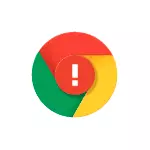
Chromeがファイルが危険なと書き込む場合、この指示では、そのようなファイルを実行する価値があり、必要に応じてそのような警告を無効にする方法です。それはまた役に立つかもしれません:コンピュータから悪意のあるプログラムを削除するための最良の手段。
なぜChromeがファイルを危険であるとブロックし、そのようなファイルをダウンロードする方法

Google Chromeブラウザにはセキュリティ機能が組み込まれており、その中でも(Google Basesの情報に従って)ウイルス、データの収集、システムパラメータ、およびブラウザの変更が含まれている可能性があります。既知の実行可能ファイルもブロックすることができます。
クロムをブロックするファイルは? - 彼がしていることをよくわからない初心者のユーザーは、はいよりも低いです。その他のすべての場合:そのようなファイルをダウンロードしても、virusTotalオンラインサービスで確認することを強くお勧めします.ViruStotalでは、多数のウイルス対策がファイルの危険性を報告し、最も可能性が高いと本当に悪意がある可能性があります。
Google Chromeをブロックしてコンピュータに保存するファイルをダウンロードする方法:
- ブートロードパネルがブラウザの下部に表示されている場合は、[すべて表示]ボタンをクリックします。それを閉じたら、メニュー(上の右側の3点)に移動して「ダウンロード」項目に移動します(また、Ctrl + Jキーを組み合わせて開くことができます)。

- すべてのファイルはブロックされたChromeを含むダウンロードに表示されます。ファイルをコンピュータにダウンロードして保存するには、[保存]ボタンをクリックします。
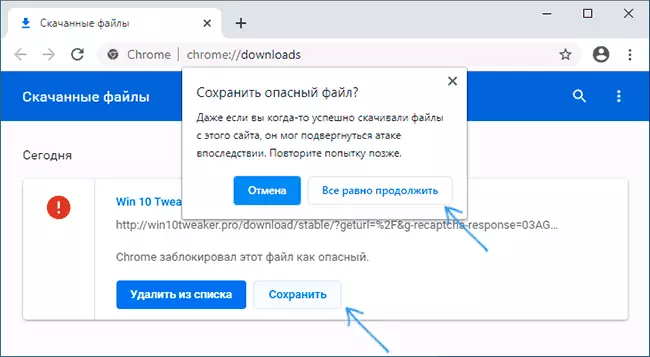
- 「続行」ボタンを押してファイルの場所を確認してください。
そのようなファイルをコンピュータに保存した後、ウィンドウの内蔵ディフェンダーを含むウイルス対策によって削除することができると考える:このような場合は、このファイルをアンチウイルスに表示し、必要に応じてこのファイルを例外に追加または追加することができます。 。
Google Chromeで危険なファイルのロックブロックをオフにする方法
Google Chromeでそのようなファイルをダウンロードするブロックを切断するために書く前に、注意してください。私はこれをやることを強くお勧めしません - これから本当の利益はないでしょう、そして害は非常に可能性が高いです。
警告を無効にしてダウンロードをブロックするプロセスは、次の手順で構成されています。
- Google Chrome設定に進みます(設定ボタン - 設定)。
- 「プライバシーとセキュリティ」のセクションで、「セキュリティ」項目を開きます。
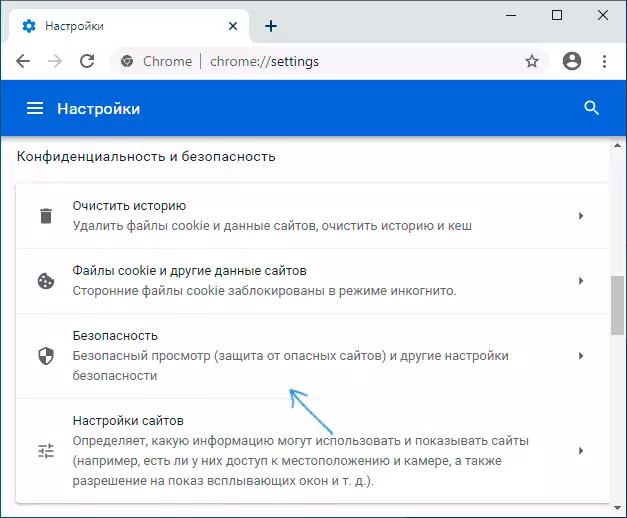
- 「安全な表示」セクションで、「保護は無効にする」を設定します。
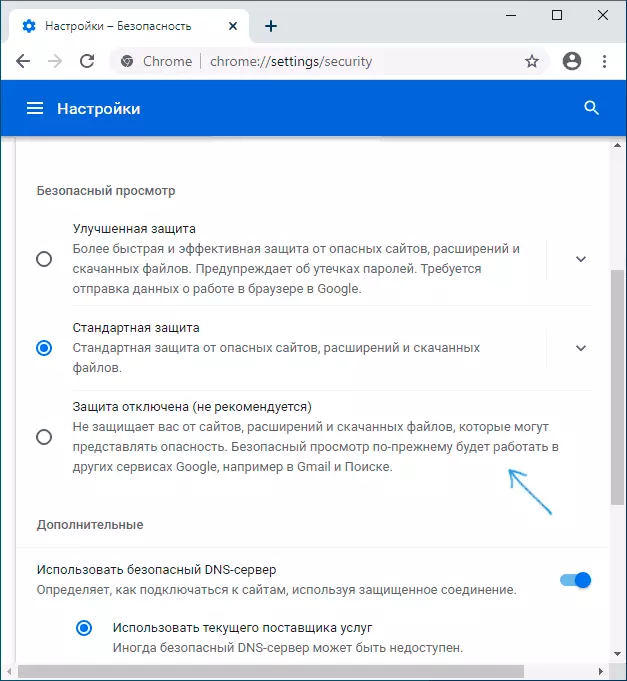
設定を変更した後、ダウンロードしたら、Chromeはダウンロードをブロックしませんが、コンピュータまたはラップトップにウイルス対策を作成できます。
